
Avast ပရိုဂရမ်ကိုအခမဲ့ဗိုင်းရပ်စ်နှိမ်နင်းရေးအသုံးအဆောင်များတွင်ခေါင်းဆောင်အဖြစ်သတ်မှတ်ခံထိုက်သည်။ ဒါပေမယ့်ကံမကောင်းတာကတချို့သုံးစွဲသူများမှာ install လုပ်ဖို့အခက်အခဲရှိတယ်။ Avast ပရိုဂရမ်ကိုမထည့်သွင်းတဲ့အခါဘာလုပ်ရမလဲဆိုတာရှာကြည့်ရအောင်။
အကယ်၍ သင်သည်အစပြုသူတစ် ဦး ဖြစ်ပြီး၎င်းအသုံးအဆောင်များကိုတပ်ဆင်ခြင်း၏ရှုပ်ထွေးပွေလီလှသည့်အရာအားလုံးနှင့်ရင်းနှီးကျွမ်းဝင်ခြင်းမရှိပါကပရိုဂရမ်ကို install လုပ်ရာတွင်သင်မှားယွင်းစွာလုပ်ဆောင်နေခြင်းဖြစ်နိုင်သည်။ Avast ကိုမည်သို့တပ်ဆင်ရမည်ကိုဖတ်ရန်သင့်အားကျွန်ုပ်တို့အကြံပေးပါသည်။ သင်၏လုပ်ရပ်များ၏မှန်ကန်မှုကိုသင်သံသယမရှိပါကတပ်ဆင်ရန်မဖြစ်နိုင်သည့်အကြောင်းရင်းမှာအောက်တွင်ဖော်ပြထားသောပြproblemsနာများအနက်မှတစ်ခုဖြစ်သည်။
ဗိုင်းရပ်စ်နှိမ်နင်းရေးဆော့ဝဲလ်များကိုမှားယွင်းစွာဖယ်ထုတ်ခြင်း။ အထူးအစီအစဉ်ဖြင့်ပြproblemနာကိုဖြေရှင်းခြင်း
Avast ပရိုဂရမ်ကို install လုပ်တဲ့အခါပြproblemsနာတွေရဲ့အဖြစ်အများဆုံးအကြောင်းပြချက်ကဒီ application ရဲ့ယခင်ဗားရှင်း (သို့) အခြားဗိုင်းရပ်စ်ဖယ်ရှားခြင်းမမှန်ကန်ပါ။
Avast application ကို install မလုပ်ခင်ကွန်ပျူတာထဲမှာအရင် install လုပ်ထားတဲ့ antivirus ကိုဖယ်ရှားရပါမယ်။ အကယ်၍ သင်ထိုသို့မပြုလုပ်ပါက၊ ဒုတိယဗိုင်းရပ်စ်ဖယ်ရှားရေးပရိုဂရမ်တစ်ခုသာရှိခြင်းက Avast ကို install လုပ်ရန်မစွမ်းနိုင်ခြင်းသို့မဟုတ်အနာဂတ်တွင်၎င်း၏မမှန်ကန်ကြောင်းကိုဖြစ်စေဖြစ်ပေါ်စေနိုင်သည်၊ သို့မဟုတ် system crash ဖြစ်စေနိုင်သည်။ သို့သော်တစ်ခါတစ်ရံတွင် uninstallation ကိုအသုံးပြုသူများမှမှားယွင်းစွာပြုလုပ်ကြပြီး၊ နောင်တွင် antivirus များတပ်ဆင်ခြင်းအပါအဝင်ပြproblemsနာများဖြစ်ပေါ်စေသည်။
ပရိုဂရမ်ကိုဖယ်ရှားသည့်အချိန်တွင်သင့်အနေဖြင့်အသုံးချပရိုဂရမ်များအားလုံးဖယ်ရှားရန်အတွက်အထူးအသုံးချမှုတစ်ခုရှိပါက၊ ဗိုင်းရပ်စ်နှိမ်နင်းရေးပရိုဂရမ်၏အကြွင်းအကျန်များ၏ကွန်ပျူတာကိုရှင်းရန်အလွန်ရိုးရှင်းပါသည်။ ထိုသို့သော application များသည်ကွန်ပျူတာရှိ install လုပ်ထားသောပရိုဂရမ်များအားလုံးကိုစောင့်ကြည့်သည်။ uninstall လုပ်ပြီးသည့်နောက်အမြီးများရှိပါက၎င်းတို့ကိုဆက်လက်ကြည့်ရှုနိုင်သည်။
Uninstall Tool utility ကို အသုံးပြု၍ မှားယွင်းစွာ uninstall လုပ်ထားသော antivirus ၏အကြွင်းအကျန်များကိုမည်သို့ဖယ်ရှားရမည်ကိုကြည့်ကြပါစို့။ Uninstall Tool ကိုစတင်ပြီးသည့်အခါထည့်သွင်းထားသောသို့မဟုတ်မှားယွင်းစွာပယ်ဖျက်ထားသောပရိုဂရမ်များစာရင်းကိုဖွင့်သည်။ ကျွန်ုပ်တို့သည်စာရင်းထဲတွင် Avast ပရိုဂရမ်သို့မဟုတ်အစောပိုင်းက install လုပ်ပြီးကွန်ပျူတာမှဖယ်ရှားသင့်သောအခြား antivirus များကိုရှာဖွေနေပါသည်။ ကျွန်ုပ်တို့ဘာမှမရှာပါက Avast တပ်ဆင်ရန်မဖြစ်နိုင်သည့်ပြtheနာသည်အောက်ဖော်ပြပါအကြောင်းရင်းများကြောင့်ဖြစ်သည်။ ဗိုင်းရပ်စ်နှိမ်နင်းရေးပရိုဂရမ်အကြွင်းအကျန်များကိုရှာဖွေတွေ့ရှိပါက၎င်း၏အမည်ကိုရွေးချယ်ပြီး“ Forced removal” ခလုတ်ကိုနှိပ်ပါ။

ထို့နောက်၊ ဤပရိုဂရမ်မှကျန်ရှိနေသောဖိုင်တွဲများနှင့်ဖိုင်များအားခွဲခြမ်းစိတ်ဖြာခြင်းနှင့် registry entries များကိုပြုလုပ်သည်။
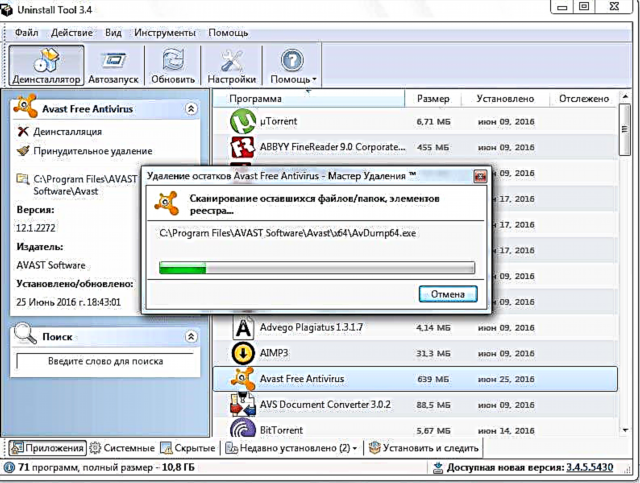
သူတို့ကို scan ဖတ်ပြီးရှာပြီးနောက် program ကသူတို့ကိုဖယ်ရှားရန်အတည်ပြုချက်တောင်းသည်။ Delete ခလုတ်ကိုနှိပ်ပါ။

၎င်းသည်မမှန်မကန်ဖယ်ရှားထားသည့်ဗိုင်းရပ်စ်နှိမ်နင်းမှုအားလုံးအားသန့်ရှင်းပေးပြီးနောက်၎င်းသည်သင်ထပ်မံတပ်ဆင်ရန်ကြိုးစားနိုင်သည်။
ဗိုင်းရပ်စ်နှိမ်နင်းရေးဗိုင်းရပ်စ်ဖယ်ရှားခြင်း - ပြmanualနာ၏လက်စွဲဖြေရှင်းနည်း
ဒါပေမယ့် antivirus ကို uninstall လုပ်တဲ့အချိန်မှာ program တွေကို uninstall လုပ်ဖို့အတွက်အထူး utility မလုပ်ဘူးဆိုရင်ဘာလုပ်ရမလဲ။ ဤကိစ္စတွင်အမြီးအားလုံးကိုလက်ဖြင့်ရှင်းလင်းရန်လိုအပ်သည်။
ဖိုင်မန်နေဂျာကို အသုံးပြု၍ Program Files လမ်းညွှန်သို့သွားပါ။ အဲဒီမှာကျွန်တော်တို့ကွန်ပျူတာမှာအရင် install လုပ်ခဲ့တဲ့ antivirus နာမည်နဲ့ folder တစ်ခုရှာနေတယ်။ ပါဝင်သည့်အကြောင်းအရာများအားလုံးကိုဤဖိုလ်ဒါအားဖျက်ပါ။

ပြီးလျှင်ယာယီဗိုင်းရပ်စ်နှိမ်နင်းရေးဖိုင်တွဲများကိုဖျက်ပါ။ ပြproblemနာမှာမတူညီသောဗိုင်းရပ်စ်နှိမ်နင်းရေးပရိုဂရမ်များအတွက်၎င်းသည်နေရာအမျိုးမျိုးတွင်တည်ရှိနိုင်သည်၊ ထို့ကြောင့်သင်ဤဖိုလ်ဒါ၏တည်နေရာကိုဤဗိုင်းရပ်စ်နှိမ်နင်းရေးအတွက်ညွှန်ကြားချက်များကိုဖတ်ခြင်းသို့မဟုတ်အင်တာနက်ပေါ်တွင်အဖြေရှာခြင်းဖြင့်သာရှာဖွေနိုင်သည်။
ဖိုင်များနှင့်ဖိုင်တွဲများကိုကျွန်ုပ်တို့ဖျက်ပြီးသောအခါ၊ ကျွန်ုပ်တို့သည် registry ကို remote antivirus နှင့်သက်ဆိုင်သော Entries များမှသန့်ရှင်းသင့်သည်။ ဥပမာ CCleaner ကိုအထူးပရိုဂရမ်တစ်ခု သုံး၍ ပြုလုပ်နိုင်သည်။

အကယ်၍ သင်သည်အတွေ့အကြုံရှိသောအသုံးပြုသူတစ် ဦး ဖြစ်ပါက၊ ထည့်သွင်းထားသောမှတ်ပုံတင်အယ်ဒီတာကို သုံး၍ ဖြုတ်တပ်ထားသောဗိုင်းရပ်စ်နှိမ်နင်းရေးနှင့်သက်ဆိုင်သောမလိုအပ်သောအချက်အလက်များကိုကိုယ်တိုင်ဖျက်ပစ်နိုင်သည်။ သို့သော်သင်စနစ်ကိုအကြီးအကျယ်ထိခိုက်စေနိုင်သောကြောင့်ဤအရာကိုဂရုတစိုက်လုပ်ဆောင်ရန်လိုအပ်သည်။

သန့်ရှင်းရေးလုပ်ပြီးသွားတဲ့အခါ၊ Avast antivirus ကိုထပ်မံတပ်ဆင်ပါ။
အရေးကြီးသော system update များမရှိခြင်း
Avast antivirus ကိုတပ်ဆင်ရန်မဖြစ်နိုင်သည့်အကြောင်းပြချက်များထဲမှတစ်ခုမှာအရေးကြီးသော Windows updates အချို့၊ အထူးသဖြင့် MS Visual C ++ package များထဲမှတစ်ခုသည်ကွန်ပျူတာပေါ်တွင်မထည့်သွင်းထားခြင်းကြောင့်ဖြစ်နိုင်သည်။
လိုအပ်သောအသစ်ပြောင်းခြင်းအားလုံးကိုဆွဲထုတ်ရန် Control Panel သို့သွားပြီး "System and Security" အပိုင်းသို့သွားပါ။

ထို့နောက်“ Update for Check” စာသားကိုနှိပ်ပါ။
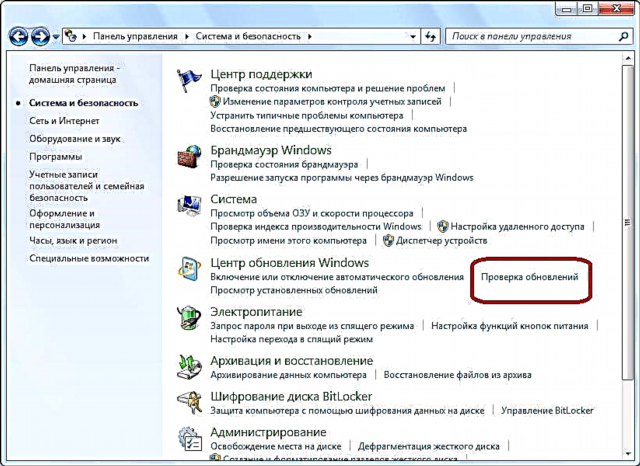
uninstall လုပ်ထားသော updates များရှိပါက "Install Updates" button ကိုနှိပ်ပါ။

အဆင့်မြှင့်တင်မှုများ download လုပ်ပြီးသည်နှင့်ကျွန်ုပ်တို့သည်ကွန်ပျူတာကို reboot လုပ်ပြီး Avast antivirus ကိုထပ်မံတပ်ဆင်ရန်ကြိုးစားသည်။
ဗိုင်းရပ်စ်များ
အချို့သောဗိုင်းရပ်စ်များသည်ကွန်ပျူတာပေါ်တွင်ရှိနေလျှင် Avast အပါအဝင်ဗိုင်းရပ်စ်နှိမ်နင်းရေးပရိုဂရမ်များတပ်ဆင်ခြင်းကိုပိတ်ဆို့နိုင်သည်။ ထို့ကြောင့်အလားတူပြproblemနာဖြစ်လျှင်၊ install လုပ်ရန်မလိုအပ်သည့်ဗိုင်းရပ်စ်နှိမ်နင်းရေးအသုံးအဆောင်ဖြင့်စနစ်အားအန္တရာယ်ရှိသည့်ကုဒ်များကို scan ဖတ်ခြင်းသည်သဘာဝကျသည်။ ဥပမာ Dr.Web CureIt ။ ဒါမှမဟုတ်၊ ပိုကောင်းတာက hard drive ကိုအခြားမကူးစက်သေးသောကွန်ပျူတာမှဗိုင်းရပ်စ်များစစ်ဆေးပါ။

စနစ်ချို့ယွင်းချက်
အကယ်၍ operating system တစ်ခုလုံးပျက်စီးသွားပါက Avast ဗိုင်းရပ်စ်ကိုထည့်သွင်း။ မရပါ။ ဤပျက်ကွက်မှု၏လက္ခဏာတစ်ခုမှာသင်သည် Avast သာမကအခြား application များသာမကဗိုင်းရပ်စ်နှိမ်နင်းရေးဆော့ဝဲလ်များကိုပါထည့်သွင်းတပ်ဆင်။ မရပါ။
၎င်းသည်ပျက်စီးမှု၏ရှုပ်ထွေးမှုအပေါ် မူတည်၍ system ကို recovery point သို့လှိမ့်ခြင်းသို့မဟုတ် operating system ကိုလုံးဝပြန်လည်တပ်ဆင်ခြင်းအားဖြင့်ကုသသည်။
Avast ကြည့်နိုင်သည့်အတိုင်း Avast antivirus ပရိုဂရမ်ကို install လုပ်ရန်မဖြစ်နိုင်ကြောင်းဖော်ထုတ်သောအခါပြfirstနာ၏အကြောင်းရင်းများကိုအရင်ပြောသင့်သည်။ အကြောင်းပြချက်များကိုသတ်မှတ်ပြီးနောက်တွင်၊ သူတို့၏သဘောသဘာဝအရ၊ ပြtheနာကိုအထက်ပါနည်းလမ်းများအနက်မှတစ်ခုကဖြေရှင်းသည်။










